G.Skillよりついに1枚16GBのメモリが発売となりました。
X99の環境、8枚使用で合計128GBのメインメモリ搭載が可能となります。実際、128GBを使用するのはかなりヘビーな使い方だと思います。動画編集やメモリを大量に使用するアプリケーションを使用される方向きだと思います。
さて普段、自分のPCでどれくらいのメモリを使用しているでしょうか? 確かめる方法を紹介します。一番簡単なのは「タスクマネージャー」の起動です。
3つのキー「ctrl+alt+delete」を同時に押し、「タスクマネージャー」をクリックして起動します。起動したら「パフォーマンス」タブを開き、左のリストから「メモリ」を選んでください。するとメモリの使用状況が表示されます。
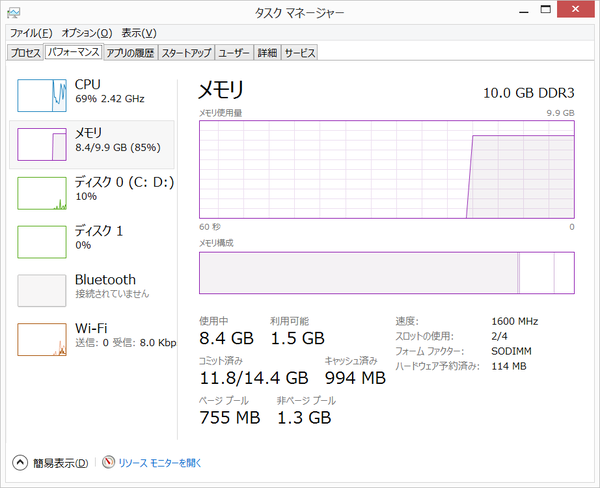
こちらは今使用しているノートPCのメモリ使用状況です。10GB搭載していて、そのうち8.4GB使用しています(Windows8.1環境)。かなり使用率が高くなっている状態といえます。これはタブブラウザーでたくさんタブを開いているからです。どのアプリでの使用率が高いかは「プロセス」タブで確認できます。
ウェブ閲覧とオフィス系アプリの使用が中心ですが、ノートPCだとあまり再起動をしないので、どうしてもメモリ使用量が増えてしまいます。
このようにして、一度作業時のメモリ使用量を確認してみるといいと思います。空き容量がなくなると、仮想メモリを使うことになり、PCの速度がぐっと落ち込みます。メモリの容量を増やしたほうが快適に使用できます。
OS起動直後はそれほどメモリを使用していないので、ある程度作業を進めた後に、使用量を確認してみてください。
メモリ増設のご相談は当店の「メモリコンシェルジュ」で承ります。
メモリの仕様はたくさんあるため、最近ご購入されるメモリを間違われるお客様も増えています。増設するメモリの選定で迷われた方はぜひ一度ご相談ください。